ps自定义画笔的方法步骤(定义画笔预设)
1、打开PS。
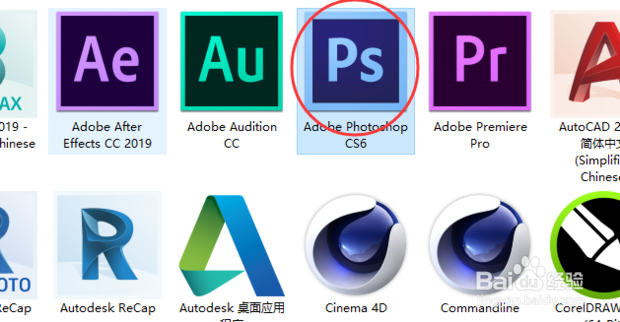
2、点击文件。
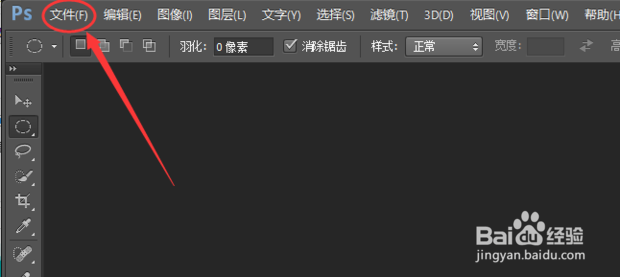
3、选择打开。
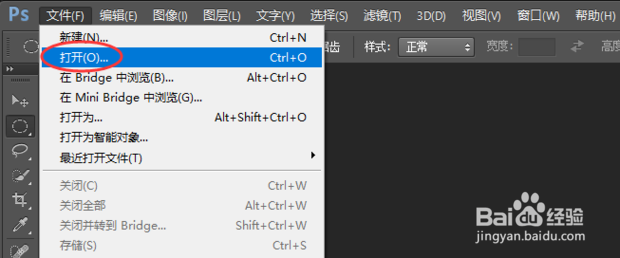
4、打开一张图片。
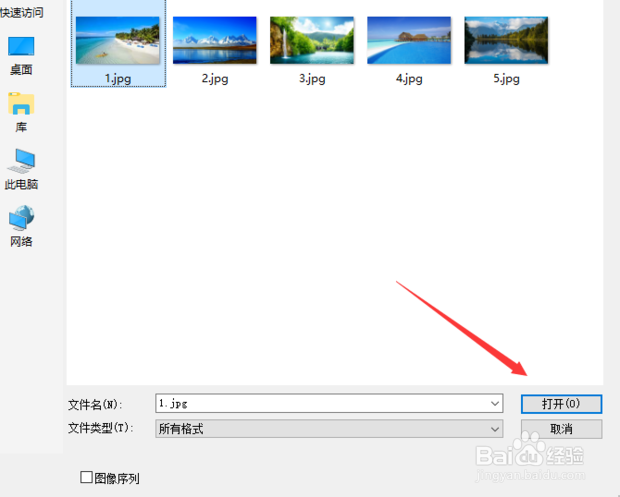
5、选择需要设置的区域。

6、点击编辑。
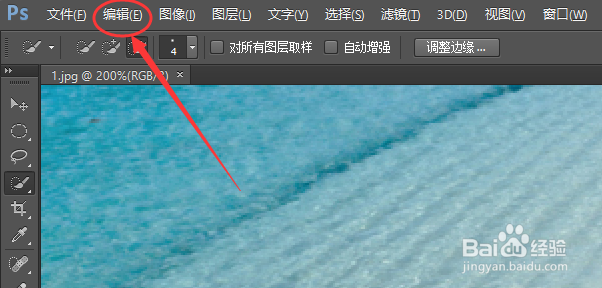
7、选择定义画笔预设。
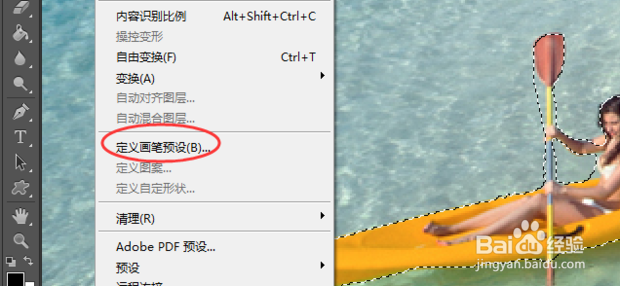
8、设置名称。

9、如图所示,画笔预设中有了添加的内容。
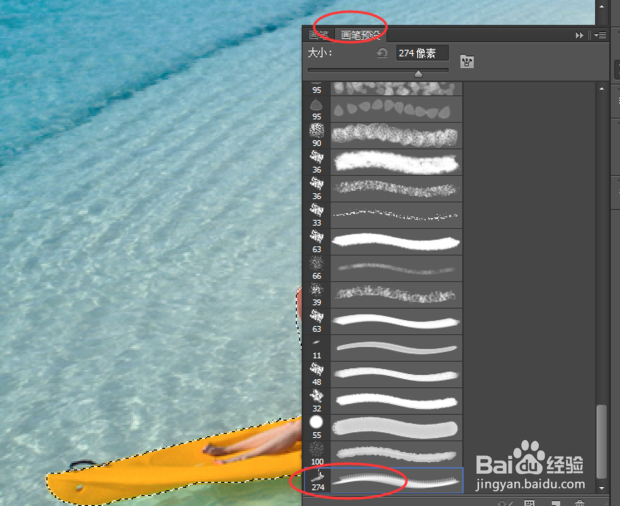
10、如图所示。

声明:本网站引用、摘录或转载内容仅供网站访问者交流或参考,不代表本站立场,如存在版权或非法内容,请联系站长删除,联系邮箱:site.kefu@qq.com。
阅读量:188
阅读量:49
阅读量:39
阅读量:51
阅读量:96